网络GHOST在计算机实验室维护中的应用
2009-09-28王玉峰
王玉峰
摘 要:本文介绍了网络GHOST在计算机实验室中的应用,基于PXE及其他引导方式的网络GHOST的实现,以及高效快速的网络备份与还原方法。
关键词:计算机 实验室 PXE 网络GHOST
中图分类号:G482 文献标识码:B 文章编号:1673-8454(2009)13-0075-03
一、引言
随着信息时代的来临,计算机技术和网络技术的飞速发展,计算机技术越来越多地应用于人们工作、生活、娱乐等各个领域。为了提高学生的计算机技能与素养,以适应时代的发展,高校计算机实验室的建设与开放也就显得尤为重要。由于承担了大量的计算机实验教学任务,各种软件需要不断更新,加之小型移动存储设备的普及,网络的普及使病毒的传播扩散空前地便利,使得计算机实验室的维护更加困难和充满挑战。
计算机系统的安装与修复是一项繁琐而重要的工作。Symantec公司的GHOST软件,是目前最常用的系统恢复与备份软件之一。网络GHOST既可方便地备份系统,又可大批量地还原系统,省去重复的软件安装工作,大大降低了实验室管理员的劳动强度,提高了劳动效率。
二、硬件准备
首先,要具备高速稳定的网络环境。基于网络的GHOST需要稳定高速的局域网络作为保证,网络的环境直接影响传输的速度,而且一般整盘的系统克隆数据量较大,网络的断续往往会导致传输失败。带宽十兆的局域网环境就不能适应大规模网络GHOST的需要,百兆、千兆的网络环境是我们进行网络GHOST的基本保障。
其次,计算机设备的硬件配置要大体相同,性能要能满足网络GHOST要求。一般实验室设备都是统一采购,硬件的型号可以保证一致性,但是对于一些多次更新的旧机房,一定要注意一些关键设备的兼容性,以免克隆后还要分别安装硬件驱动,带来诸多不便。再有一些配置较低的机器CPU运算速度、硬盘读写速度过慢等等,也常常会影响整体的传输效果。
三、软件准备
Ghost8.0企业版,Ghost DOS版,GhostSrv,3Com DABS,Tftpd32,以及相应网卡的DOS驱动程序。
四、制作样机
选择一台硬件设备最齐全的计算机,安装所用的操作系统、驱动程序、各种更新补丁、应用软件,对系统进行优化整理。将此机作为网络GHOST的样机。
五、基于PXE的网络GHOST
目前新机器网卡大多集成了PXE模块,我们可以采用PXE启动建立DOS环境加载网卡DOS驱动程序和运行GHOST程序。
PXE是Preboot Execution Environment的缩写。PXE的启动过程是:当客户端(Client)启动后,PXE网卡存储器(BootRom)在获得控制权之前先做自我测试,然后以广播形式发出一个请求FIND帧。如果服务器收到客户端所送出的要求,就会送回DHCP回应,内容包括用户端的IP地址、预设通讯通道,及开机映像文件。客户端在收到服务器发回的响应后则会回应一个FRAME,以请求传送启动所需文件。之后,将有更多的讯息在用户端与服务器之间作应答,用以决定启动参数。BootPROM由TFTP通讯协议从服务器下载PXE启动镜像文件。客户端使用TFTP协议接收文件后,将控制权转交启动块,引导操作系统,完成远程启动。
1.制作PXE启动镜像文件
首先要制作PXE启动镜像文件,这里我们采用Symantec Ghost 8.0企业版中的Ghost Boot Wizard程序来制作启动文件镜像,如图1所示。
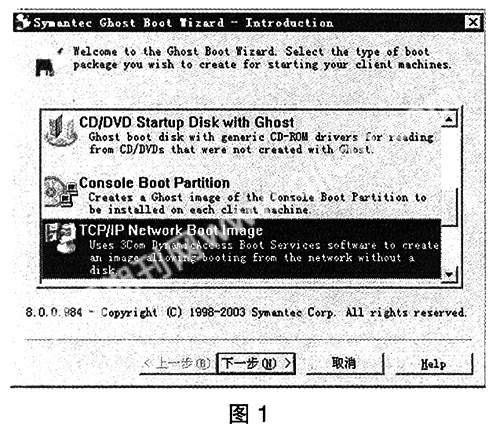
(1)打开Ghost Boot Wizard程序。选择“TCP/IP Network Boot Image”选项,点击“下一步”。
(2)选择网卡驱动程序。该软件已经集成了一些常用的网卡驱动,如果没有的话可以自行添加,我们的样机网卡是Intel pro 1000系列的,所以选“intel pro 1000”,点击“下一步”。
(3)选择DOS程序来源。选择默认的“use pc-dos”,点击“下一步”。
(4)选择GHOST程序来源,使用自备的Ghost11软件,填写软件存放路径,点击“下一步”。
(5)“usb and firewire options”选项不用理会,默认,点击“下一步”。
(6)“dhcp will assign the ip settings”,也是默认为DHCP分配IP地址。点击“下一步”。
(7)最后指定生成文件存放位置并命名为“pro1000”。
这样就得到了一个名为pro1000.sys的启动镜像文件。里面主要包含了Intel pro 1000网卡的DOS驱动程序和Ghost11的DOS版。
2.制作PXE目录启动文件
下面再利用3Com DABS软件制作PXE目录启动文件,如图2所示。
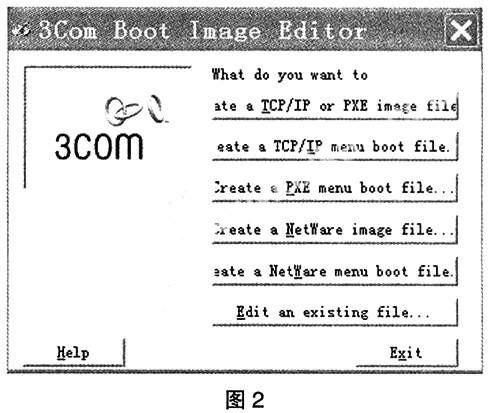
(1)运行3Com boot servers的“Boot Image Editor”,选择“Create a PXE menu boot file”
(2)点击“Add”按钮,选择之前生成的启动镜像文件pro1000.sys的位置,指定路径和文件名,点击“Save”,便会生成名为mba.pxe的PXE目录启动文件。
3.服务器的配置
服务器主要提供DHCP、TFTP、GHOST三大服务。需要保证服务器允许的最大连接数能够满足克隆需要。下面介绍用Tftpd32软件对服务器进行配置,如图3所示。
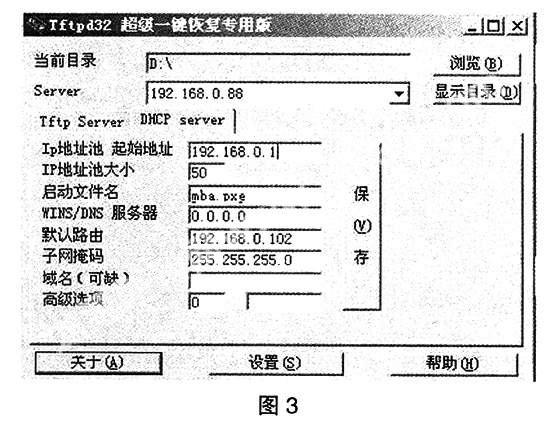
(1)将Tftpd32软件、制作好的启动镜像文件pro1000.sys,以及PXE目录启动文件mba.pxe放在同一目录下。
(2)运行Tftpd32软件(Tftpd32是一个集成DHCP,TFTP,SNTP和Syslog多种服务的袖珍网络服务器包),Tftp Server即被开启。
(3)设置DHCP Server,填写IP地址池起始地址,IP地址池大小,启动文件中填写“mba.pxe”,点击“保存”即可。
如果是Server版的Windows操作系统也可以使用系统自带的DHCP服务,或者其他软件提供的TFTP服务。
4.网络GHOST备份
(1)运行Tftpd32软件,开启Tftp Server和DHCP Server。
(2)运行GhostSrv,拟定一个会话名称,如:test,点选“创建映像”,选择镜像文件存放的位置并命名,选择“磁盘”即把样机的整个硬盘制作成GHOST镜像文件,点击“接受客户端”,如图4所示。
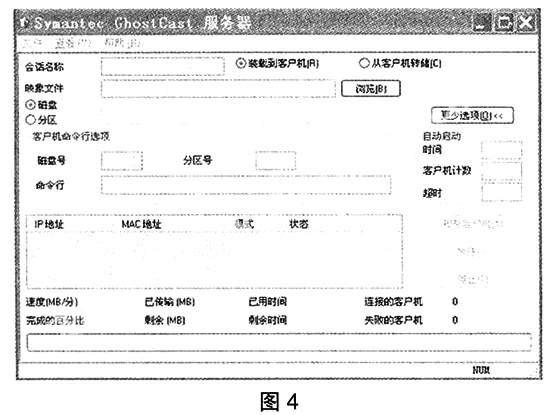
(3)启动样机,启动顺序设为网络优先,样机可从DHCP服务器获得IP地址等参数,加载网卡驱动,再通过Tftp Server下载启动镜像文件,引导系统启动并运行GHOST程序。
(4)选择“GhostCast”-“Unicast”,填写会话名称“test”,或者输入服务器的ip地址,点击“OK”。选择要做备份的硬盘,接下来选择“NO”不制作压缩文件。
备份完成后,样机的整个硬盘数据便被制作成.gho镜像文件传输到了服务器上。
5.网络GHOST还原
(1)运行Tftpd32软件,开启Tftp Server和DHCP Server。
(2)运行GhostSrv,拟定一个会话名称,如:test,点选“恢复映像”,选择要恢复的镜像文件,选择“磁盘”即把镜像文件以整盘的方式恢复到客户端,点击“接受客户端”。
(3)启动客户端,启动顺序设为网络优先,客户端从DHCP服务器获得IP地址等参数,加载网卡驱动,再通过Tftp Server下载启动镜像文件,引导系统启动并运行GHOST程序。
(4)选择“GhostCast”-“Multicast”,填写会话名称“test”,或者输入服务器的IP地址,点击“OK”。接下来根据实际情况选择硬盘、调整分区大小,然后点击“Yes”进入等待接收状态。
(5)开启所有客户端,使其与服务器相连接,全部进入等待接收状态。
(6)服务器端,点击GhostSrv中的“发送”按钮,即可开始网络GHOST还原。
还原完成后,样机的硬盘数据就会被克隆到所有的客户端的硬盘上。
六、其他引导方式
通过网络进行GHOST还原与备份,关键是DOS环境下网卡驱动程序的加载,对于不支持PXE启动的客户端,可以采用硬盘、软盘、光盘、USB、虚拟软盘等多种方式引导,加载网卡驱动,建立与GHOST服务器的链接。例如在样机安装XP或2000系统之前,可以先进入DOS系统,将DOS系统的启动文件复制到C盘,然后再安装所需的操作系统,这样就会在启动菜单里多一条DOS系统的选项。以D-linkDFE530TX网卡为例,将它的DOS驱动文件dlkfet.com和ghost.exe文件一同复制到C盘。开机选择进入DOS系统,运行dlkfet.com文件,即可以加载网卡驱程,再运行ghost.exe文件,进行网络备份与还原,使每台机器都具备了DOS系统、网卡DOS驱动和GHOST程序,这样今后就可以摆脱对软盘、光盘、USB移动硬盘等外设的依赖由硬盘直接引导进行网络GHOST备份与还原。
七、小结
网络GHOST也可对硬盘的某个分区进行备份还原。网络备份和单机的还原建议选用“Unicast”单播方式会大大提高传输速度,本人实测在千兆网络环境中传输20G镜像数据,大约10分钟完成。多台机器同时还原建议在同一交换机下进行组播,同一交换机内速度较快。如果在还原过程中某台机器速度过慢可以将其网线拔下或者关机,以免影响整体速度。
参考文献:
[1]朱青亮,王沛.网管自动化操作一条龙[M].济南:山东电子音像出版社,2005.
[2]闵军.最新PXERPL无盘站和终端技术精解[M].北京:清华大学出版社,2003.
[3]甘登岱. 实战局域网与无盘工作站[M].北京:人民邮电出版社,2002.
